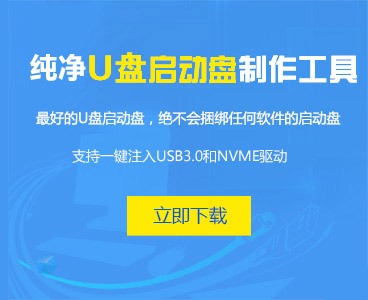如何修改Win7和Win10系统属性里的OEM信息
时间:2022-03-30 访问量: 次1、如果你还想修改系统安装部署过程中的背景图片(如下图),请按照以下步骤操作
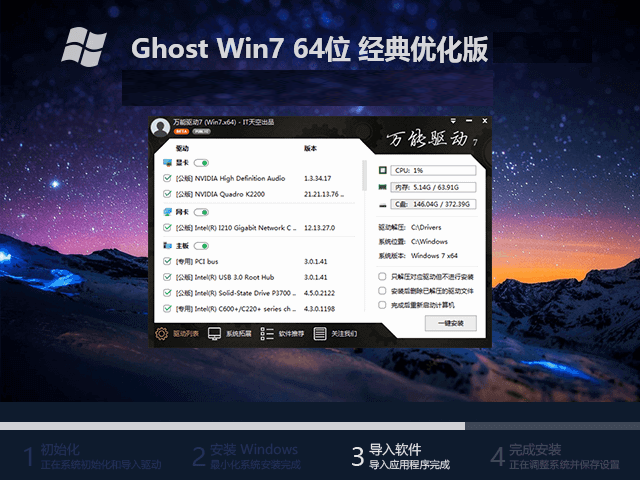
2、找一个你喜欢的安装背景图片,尺寸建议1920*1080或1920*1200像素,如果你想在背景图片上添加文字信息,可使用图片制作软件编辑文字即可,然后将命名为bkgrnd的格式jpg的图片替换到cES4/Es4Set.step2/SinglePic文件夹
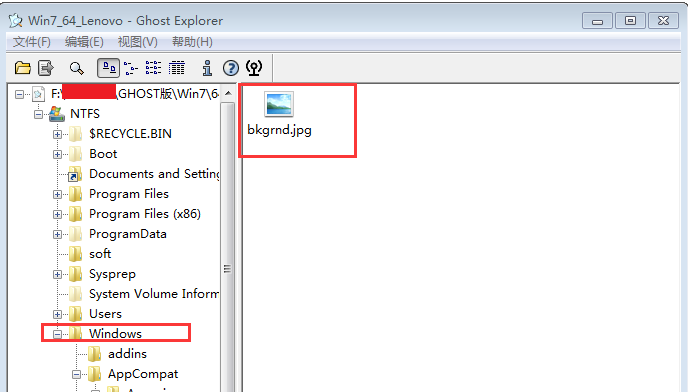
如何修改桌面壁纸
1、找一个你喜欢的桌面壁纸图片,尺寸建议1920*1080或更高的像素,如果像素不对的话,会导致桌面壁纸模糊。把壁纸图片命名为img0格式为jpg的图片替换到/Windows/web/Wallpaper/Windows文件夹内即可。(此修改方法只适用于Win7系统,Win10系统无效)
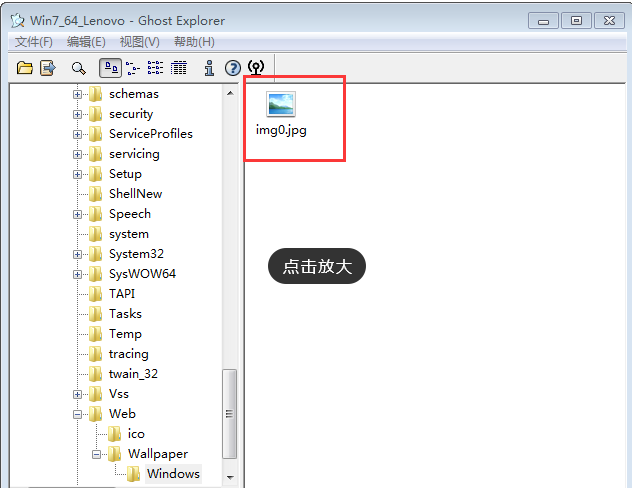
能否更换系统安装背景
win7,win10安装过程中图片位置
Windows\ES4\Es4Set.step2\SinglePic下面bkgrnd.jpg
XP在Sysprep目录下setup.jpg
注意:图片格式为jpg,非此格式请用PS等制图软件转换成此格式。win8没有使用背景图片,所以无法更换。
XP桌面修改位置(GHO)
位置1:WINDOWS\Web\Wallpaper 下面的bliss.jpg
位置2:使用镜像浏览器搜索“Wallpaper1.bmp”,并将“bliss.jpg”转换成bmp格式,命名为“Wallpaper1.bmp”,再进行替换
win7桌面修改位置(GHO)
位置1:Windows\Web\Wallpaper\Windows 下面的img0.jpg
位置2:Users\Administrator\AppData\Roaming\Microsoft\Windows\Themes\TranscodedWallpaper.jpg
注:直接用ghost搜索功能查找这个文件名替换即可。
win10桌面修改位置(GHO)
位置1:Windows\Web\Wallpaper\Windows\img0.jpg
位置2:Users\Administrator\AppData\Roaming\Microsoft\Windows\Themes\CachedFiles\CachedImage_1024_768_POS4.jpg
位置3:
Users\Administrator\AppData\Roaming\Microsoft\Windows\Themes\TranscodedWallpaper
注:TranscodedWallpaper是没有扩展名的文件,实际将图片命名成这个即可。一张图片命名成三个替换。直接用ghost搜索这三个文件名即可。
以上就是修改电脑系统属性OEM信息的教程,其实很简单的,好了,教程到此结束。
常见问题
- 02-24 小白一键重装系统教程
- 03-30 新手1分钟学会重装系统不求人-3步骤教程
- 03-30 2345合集包添加到2345专用系统步骤
- 03-30 ultraiso软谍通制作u盘启动盘教程图文详解
- 03-30 如何修改Win7和Win10系统属性里的OEM信息
- 03-30 超详细UEFI引导+GPT分区模式安装系统教程
- 03-18 打印机共享与文件夹共享简易教程
系统帮助栏目
系统安装常见问题
系统帮助点击排行
热门系统总排行
- 95236 次 1 Win7_64位 2025.6月版(办公版)
- 93025 次 2 Win11 64位 25H2 2026版(办公版)
- 82163 次 3 Win7_64位 2025.6月版(纯净版)
- 62235 次 4 Win11 64位 25H2 2026版(纯净版)
- 59223 次 5 纯净系统 XP 2025办公版
- 53816 次 6 Win10 64位 23H2 2025.12月版(纯净版)
- 39657 次 7 戴尔电脑 Win7_64位
- 38968 次 8 W11/W10专业版Wim格式4合1
- 38176 次 9 Win10 64位 23H2 2025.12月版(办公版)
- 36317 次 10 Win10专业版Wim格式4合1